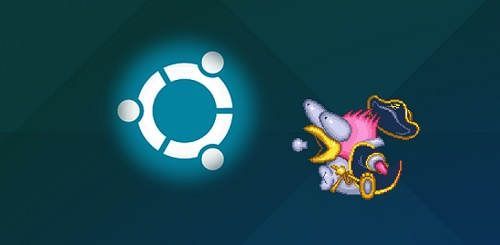通常,当我们提到 ROM 时,我们指的是社区为某些手机或平板电脑开发的 Android 修改版。虽然它是一个通常与“成熟”版本的 Android(自定义 ROM)相关的术语,但事实是 ROM 只不过是操作系统的映像。
当然,谷歌通常也会以更新的形式发布自己的 ROM,不断地、每隔几周(甚至几天)。现在,如果我们想在我们的手机上安装这些 ROM 之一,我们将需要一个刷机工具,而这正是 Google 刚刚推出的:一种以简单方式安装 Android ROM 的实用程序。
什么是 Android Flash Tool,我为什么要对它感兴趣?
Android Flash Tool 应用程序旨在帮助安装 AOSP(Android 开源项目)版本的 Android。 AOSP 无非是 一个“干净”的安卓版本,而没有在其源代码中预装任何 Google 应用程序或服务。它类似于智能手机制造商用来创建他们自己的 Android 适配版本(库存 ROM)的模板,以及它的定制层等等。
另一方面,刷机工具通常因我们设备的芯片而异。因此,如果我们有 Mediatek 手机,很可能需要 SP Flash Tool 程序来安装 ROM,如果我们有三星手机,则很可能需要 Odin 应用程序。如果我们有 Pixel 或 Google 制造的任何其他手机,会发生什么?是的,这就是新的发挥作用的地方 安卓闪存工具.到目前为止,要刷新这些 ROM 之一,我们需要求助于 fastboot 命令,因此此实用程序的诞生使我们的工作变得更加轻松。
有趣的是,虽然Android Flash Tool目前只兼容谷歌Pixel和HiKey板卡,但预计在不久的将来,它也可以与谷歌批准的其他手机一起使用。
如何使用 Android Flash Tool 安装 AOSP ROM
现在我们或多或少地了解了这些概念,让我们看看我们将如何使用此工具执行 Android AOSP 图像的闪烁。我们首先要提到的是 这是一个网络应用程序,所以没有必要在我们的电脑上安装它。
安装要求
在开始冒险之前,我们必须满足我们要安装的手机和计算机(Windows、Linux、MacOS 或 ChromeOS)的某些要求。
- 激活开发者选项: 打开“设置“Android 和输入”系统 -> 电话信息”。连续点击 7 次“版本号”。屏幕上将自动出现一条消息,指示已激活开发人员选项。
- USB调试:在开发者选项中,激活“USB 调试”选项。
- OEM 解锁:要解锁引导加载程序,请再次输入开发人员选项并激活“OEM 解锁”。重要提示:如果这是您第一次解锁 OEM,请记住这会清除手机中的所有数据。在开始该过程之前进行备份!
- 在 PC 上安装 Android USB 驱动程序: 如果我们在 Windows 计算机上工作,还需要安装 Android USB 驱动程序。我们可以下载它们 这里.

如何刷机
现在我们已经准备好了一切,以下是我们必须遵循的步骤:
- 将 Android 设备连接到我们要刷机的计算机。
- 在 PC 上,打开浏览器并转到 flash.android.com 页面。点击 ”开始”.

- 我们接受出现在屏幕上的消息“允许站点访问您的 ADB 密钥...”.

- 接下来,我们选择“添加新设备”,然后从检测到的终端列表中选择我们的 Android 设备。


- 在 Android 手机上,我们将通过出现在屏幕上的弹出窗口来授权连接。
- 我们返回浏览器,我们将看到该工具现在如何为我们提供刷新设备的选项。

- 最后,将加载一个新菜单,我们可以在其中选择可供安装的“构建”或 Android AOSP 版本。选择后,单击“安装”。

如您所见,这是一个非常简单的过程,极大地方便了在终端中安装新图像。毫无疑问,这款工具会吸引 Android 社区内这种“摆弄”的开发者和粉丝的注意。
你有 电报 安装了吗?收到每天最好的帖子 我们的频道.或者,如果您愿意,请从我们的 脸书专页.